Android Studio es el entorno de desarrollo integrado oficial para el sistema operativo Android de Google, basado en el software IntelliJ IDEA de JetBrains y diseñado específicamente para el desarrollo de Android. En este artículo vamos a discutir las siguientes tres cosas:
- Cree un constructor para la clase en Android Studio usando accesos directos
- Cree un Getter/Setter o ambos para Class en Android Studio usando accesos directos
- Crea una nueva actividad en Android Studio usando accesos directos
Si es nuevo en Android Studio, debe saber cómo comenzar a crear un proyecto básico en Android Studio. Consulte Android | Ejecutando tu primera aplicación de Android.
Cree un constructor para la clase en Android Studio usando accesos directos
Los constructores se utilizan para inicializar el estado de un objeto. Al igual que los métodos, los constructores también contienen una colección de sentencias (es decir, instrucciones) que se ejecutan en el momento de la creación del objeto. Aquí, aprenderá cómo crear un constructor sin escribir comandos.
Paso 1: Asegúrate de que tu cursor esté dentro de la clase. Haga clic derecho con el mouse y luego seleccione Generar como se muestra en la imagen a continuación.

Paso 2: Luego, haga clic en el Constructor .

Paso 3: Resalte todo usando Ctrl + A y luego haga clic en Aceptar. Has creado un constructor para tu clase.

Cree un Getter/Setter o ambos para Class en Android Studio usando accesos directos
La encapsulación se define como el empaquetado de datos en una sola unidad. Es el mecanismo que une el código y los datos que manipula. Otra forma de explicar la encapsulación es pensar que es un escudo protector que evita que el código acceda a los datos fuera de este escudo. Aquí, aprenderá cómo crear getter/setter o ambos sin escribir comandos.
Paso 1: Asegúrate de que tu cursor esté dentro de la clase. Haga clic con el botón derecho del mouse y luego seleccione Generar .

Paso 2: Luego, haga clic en Getter/Setter/Getter y Setter según su elección.
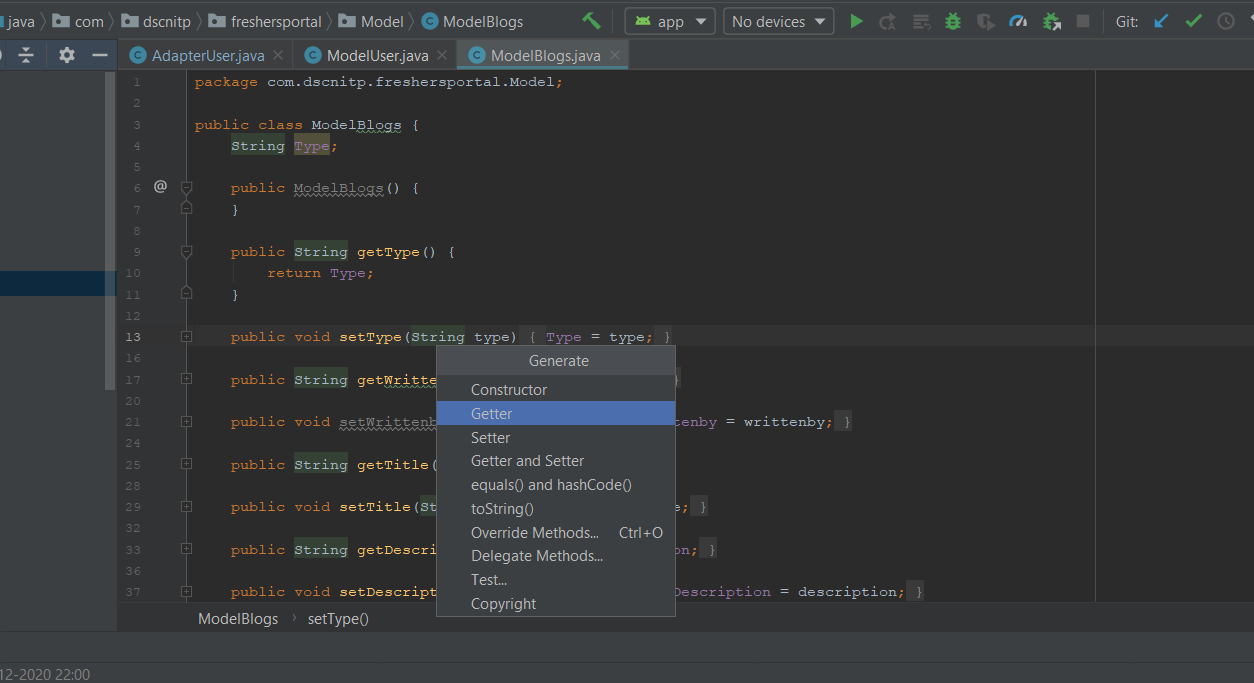
Paso 3: Resalte todo usando Ctrl + A y luego haga clic en Aceptar . Y ya está.
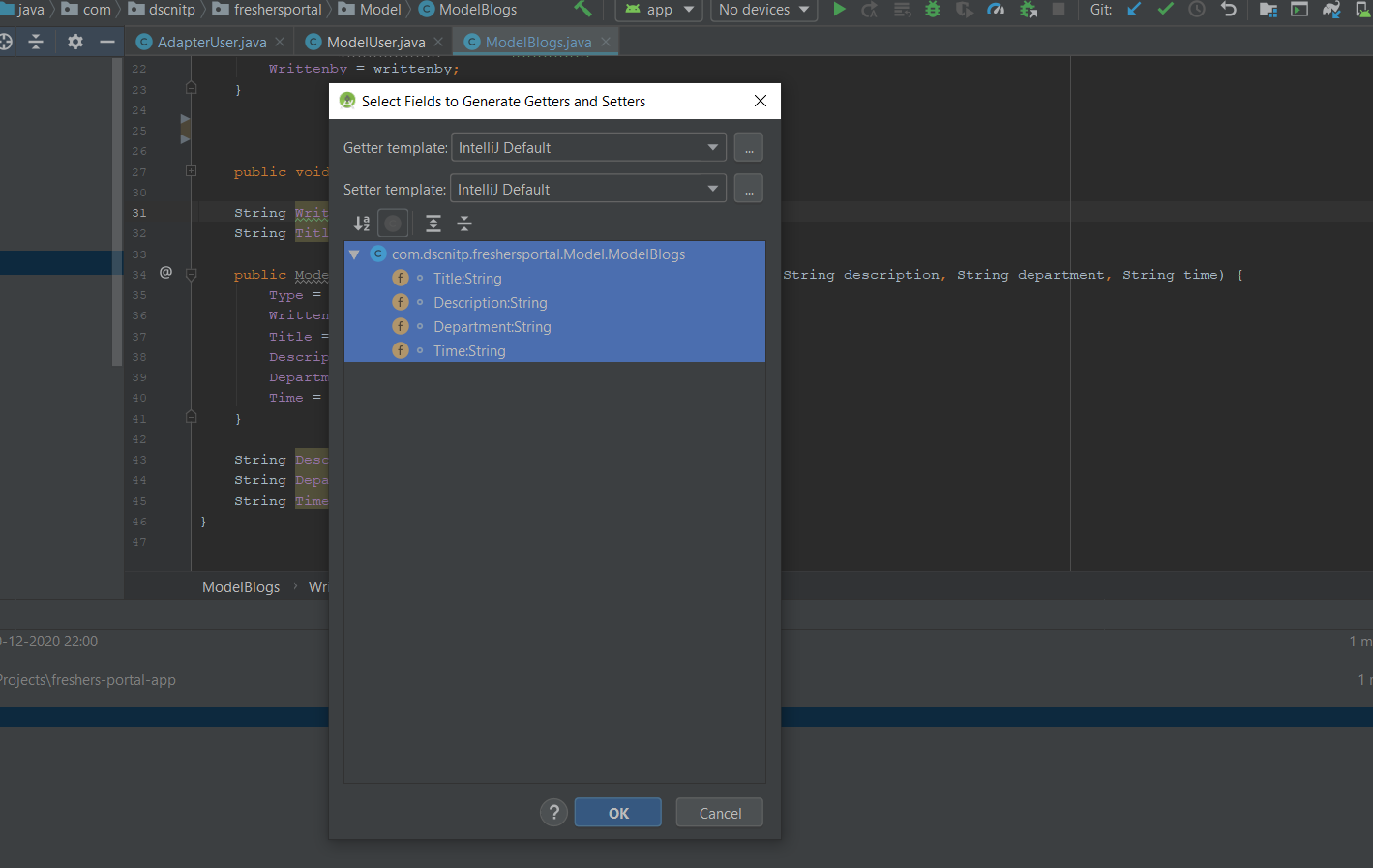
Crea una nueva actividad en Android Studio usando accesos directos
Nota: Para obtener más información sobre las actividades anteriores, consulte Diferentes tipos de actividades en Android Studio .
Entonces, cuando está desarrollando un proyecto y si es necesario incluir una actividad diferente en su proyecto, puede seguir los siguientes pasos.
Paso 1: haga clic derecho en el botón Primero dentro de Java (el nombre del paquete de su aplicación), luego haga clic en Nuevo .

Paso 2: luego vaya a Actividad > Actividad vacía (el siguiente paso es elegir el tipo de actividad. La actividad en Android se refiere a una sola pantalla con una interfaz de usuario. Para principiantes, se recomienda «Actividad vacía»). Haga clic en Actividad vacía .

Paso 3: Ahora, aparecerá un nuevo cuadro de diálogo. Luego, complete el campo de texto Nombre de la actividad. En Android Studio, se prefieren los archivos nombrados en CamelCase . Se utiliza un archivo XML para proporcionar funcionalidades de la interfaz de usuario de nuestra aplicación. Se crea un archivo XML de la actividad utilizando la primera palabra del nombre de la actividad. Haga clic en Finalizar . Y has creado tu actividad.

